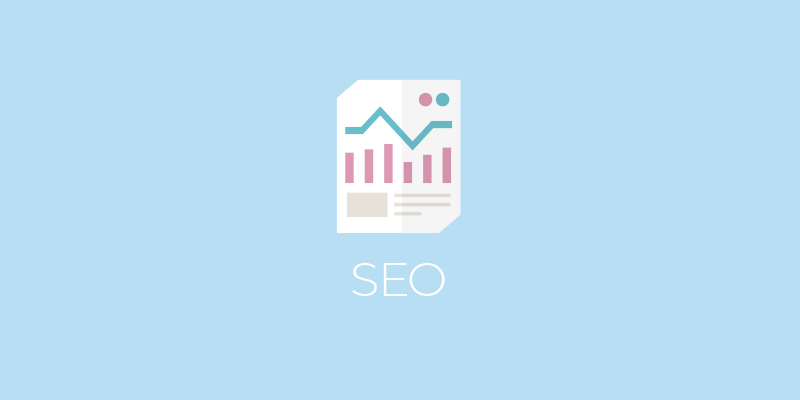目次
リファラスパムとは
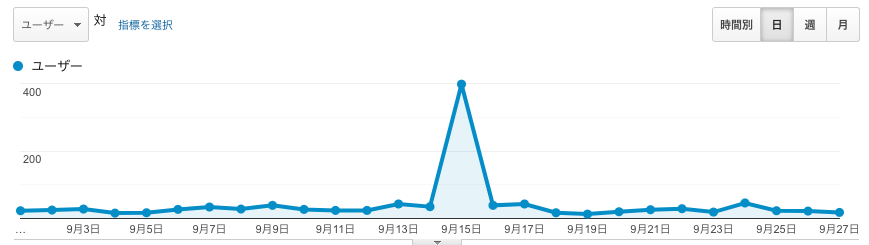
ある日突然激増したアクセス。SNSでバズったか炎上したか焦りますよね。
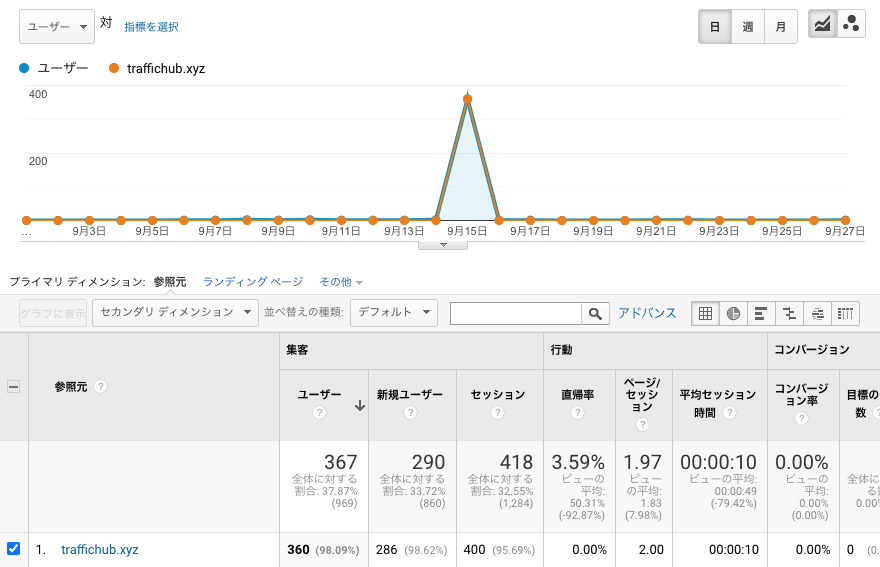
集客から参照サイトを見ると、特定のサイトからのアクセスが原因だと分かりました。
Googleアナリティクスの計測結果にこのようにURLを残すことで、「何だろう?」「サイトを紹介されてるのかな?」と気になったサイト管理者を自サイトに誘導するスパムです。実際にアクセスするのはお勧めしません。ウイルスが仕込まれたサイトの可能性もあります。
今回のxxxxx.xxx(アドレスをここで書いちゃうとリファラスパムのお手伝いになってしまうので、ダミーでxxxxx.xxxとします)というサイトからのアクセス、巧妙に世界各国から、サイトもちょろっと巡回するなど、一見リファラスパムっぽくない動きをします。どうやら「ウチのサービス使うとアクセス増やせますよ〜〜」というデモンストレーションのようです。そんなアクセスいらん!! 計測結果を荒らしやがって!
対策の仕方(事前対策)
その1:「ボットのフィルタリング」
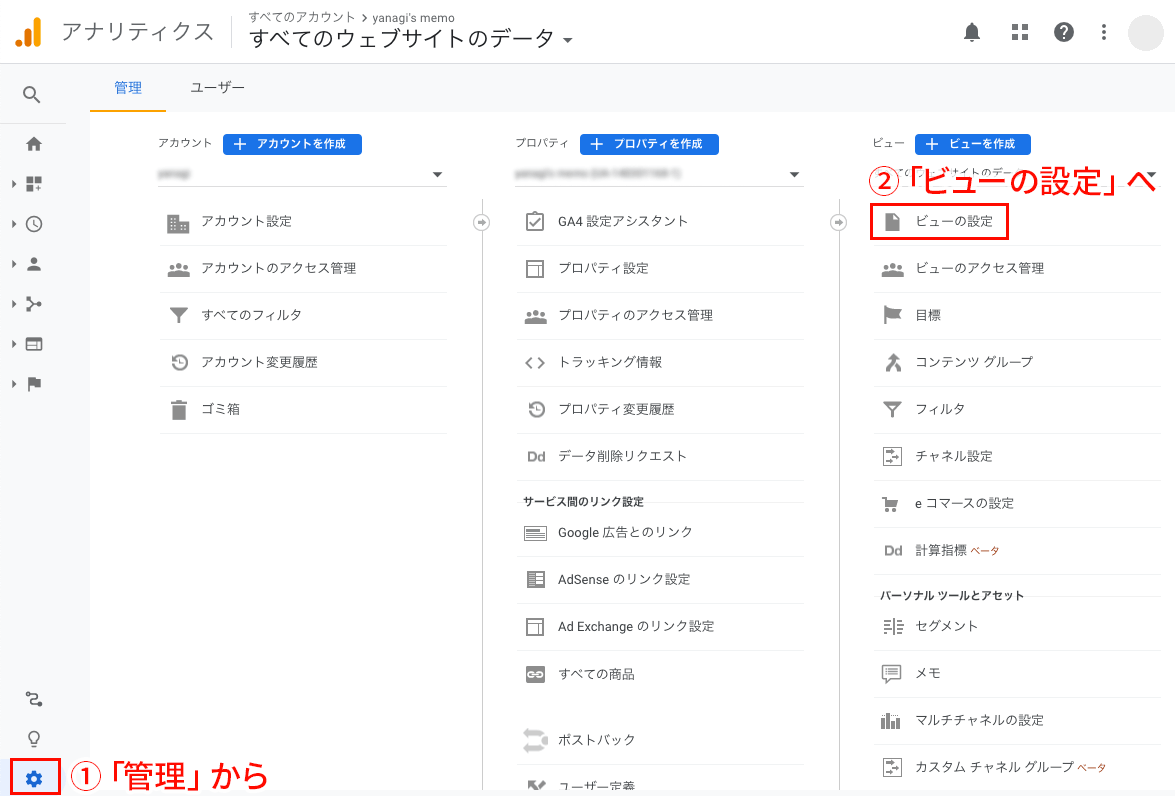
Googleアナリティクスの左下の歯車から「管理」を開き、「ビューの設定」をクリックします。
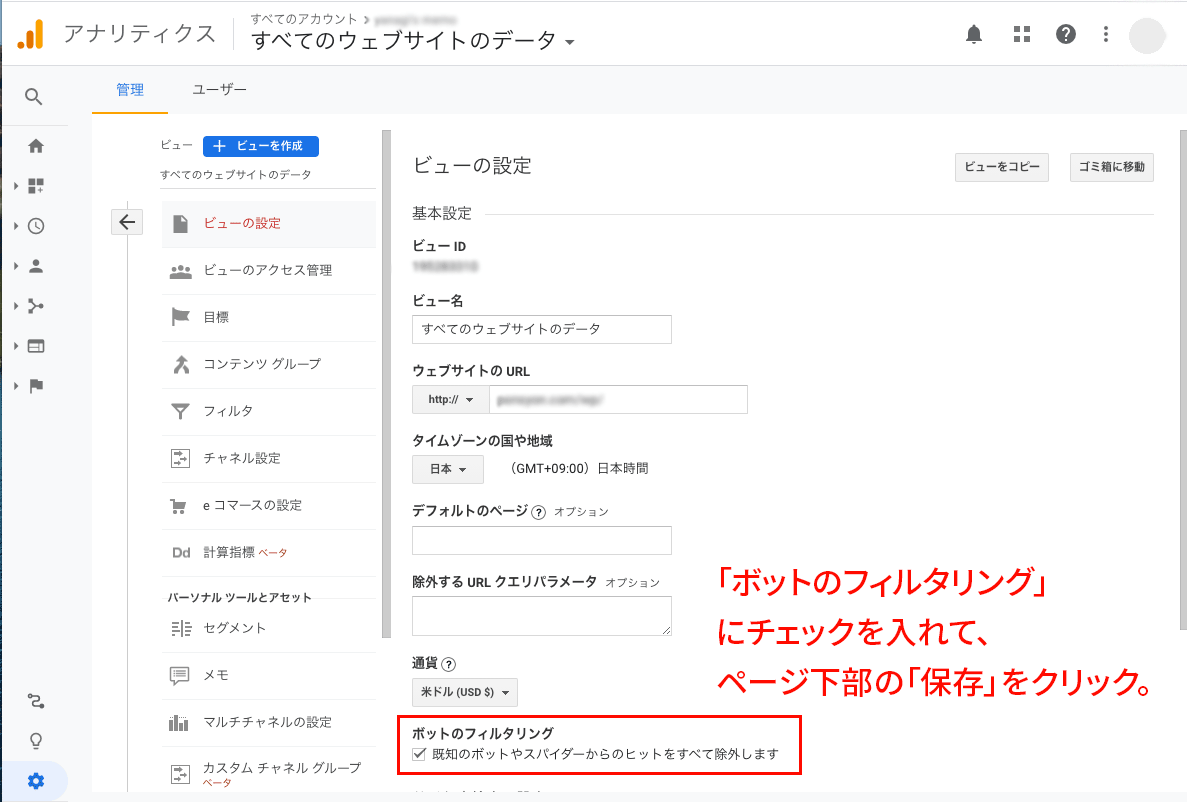
ビュー設定から「ボットのフィルタリング」にチェックを入れて設定を保存するだけです。
これでGoogleがbotだと認識したアクセスが自動的に除外されます。
その2:フィルター設定
日々新しいbotが登場するため、Googleが認知するまでタイムラグがあったりします。その場合は個別にフィルタ設定で対処します。
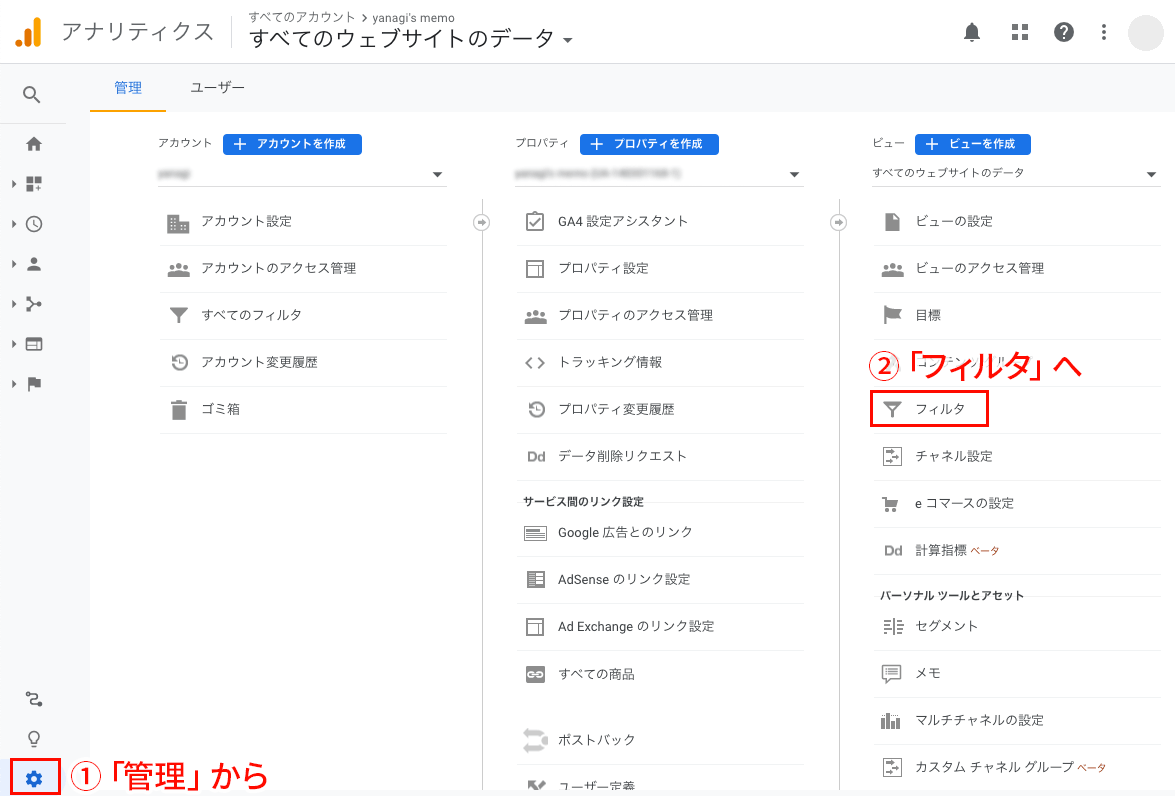
「フィルタ」を開き「+フィルタを追加」ボタンをクリックします。
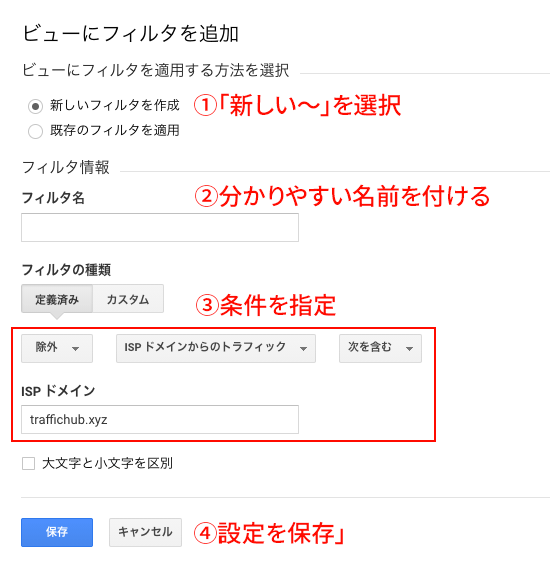
今回は特定ドメインからのアクセスを除外したいので、上記画面の設定となりました。
計測済みの結果からリファラスパムを除外したい
前述の2例は、これからの計測に対して適応される設定となります。過去の計測には影響しません。
個人のサイトならともかく、業務でアナリティクスレポートを作成する場合、リファラスパムに荒らされ分析結果としての質も落ちたレポートをそのままクライアントに渡すしかないのでしょうか? ーーいやいや。
セグメントを使おう!
普段「札幌市内からのアクセス」のみ抽出というように、絞り込みで使っているこのセグメント機能。除外もできるんです。
今回の場合は、にっくきxxxxx.xxxを参照したアクセスを除外したいのでーー、
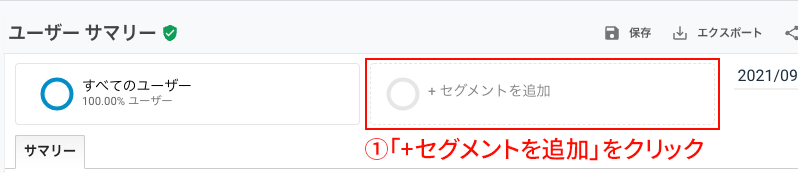
ユーザー、集客、行動などのページに移動し、「+セグメントを追加」をクリックします。セグメント画面が開くので「+新しいセグメントを追加」をクリック。
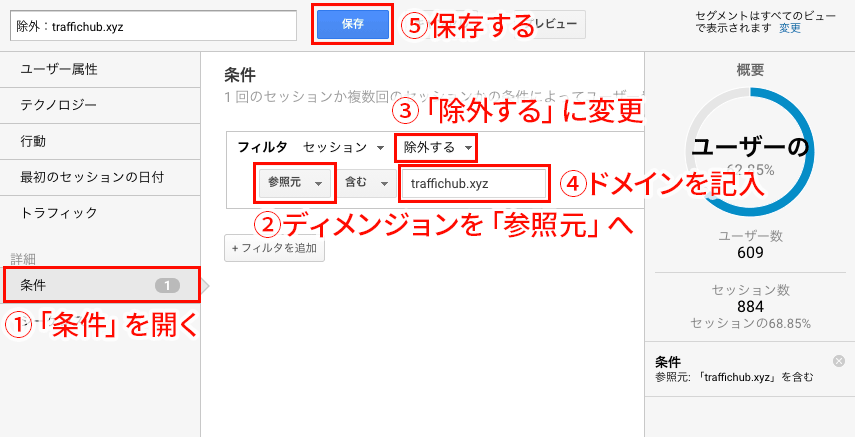
セグメント画面の左メニューから「条件」へ移動すると、ディメンジョンのプルダウンが最初「Flashのバージョン」になっていて面食らいますが、プルダウンの上の方に「よく使われるディメンジョン」から「参照元」を選択します。
「含める」と「含む」の似た文言のプルダウンがありますが、上側の「含める」を「除外する」に変更し、入力欄にドメイン「xxxxx.xxx」を入力し、(上の図では説明文を入れ忘れましたが)分かりやすいセグメント名を入力しいて設定を保存します。
作成したセグメントで改めてユーザー数を見てみます。
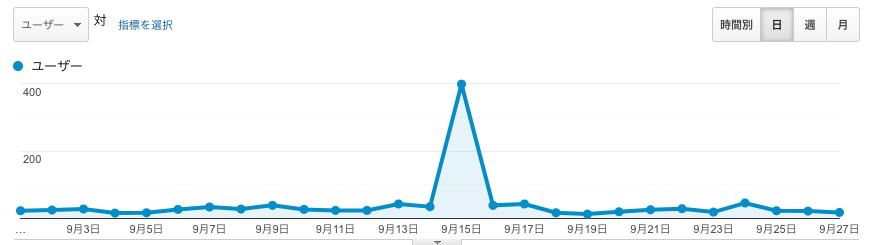
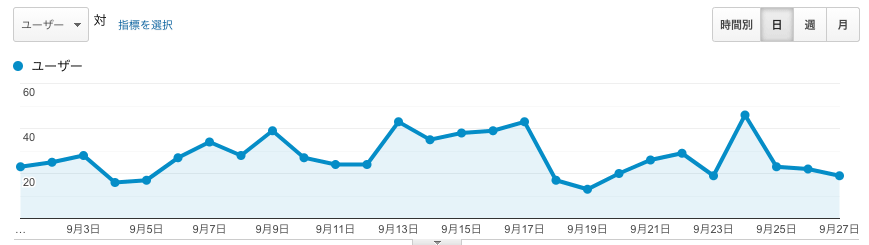
スパムが除外されて求めていた計測結果になりました! これでまともなアナリティクスレポートを作成できますね。